2015年7月29日美国微软公司Microsoft正式发布了新一代跨平台及设备应用的操作系统Windows10,作为使用范围最广的电脑操作系统,win10凭借速度快,易用性和安全性的极佳体验获得了一致好评。今天小编给大家带来的是win10家庭版,该操作系统结合了您已熟悉的 Windows 操作系统,并进行了多项改进。如最新的InstantGo1等技术让您可以迅速启动和重启,比以往具有更多内置安全功能,帮助您预防恶意软件的入侵。全新加入的Cortana 私人智能助理,能够帮助您完成工作。随着时间的推移,Cortana会对您了解更多,也会变得更有帮助,更直观易用。不仅如此,win10家庭版还全面升级了Microsoft Edge,这是全新的浏览器,能够直接在网页上写入或输入,并与他人共享您的收藏,旨在让网络适应您的工作习惯。此外,下文有系统详细的安装教程,送给有需要的小伙伴,快来免费下载使用吧。
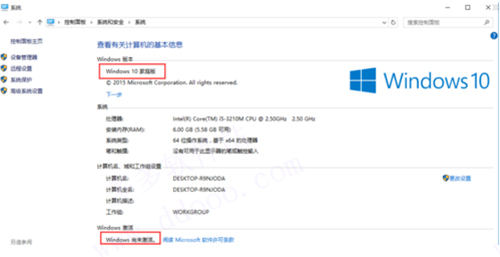
2、两者在高级安全性和商业部署上有所区别,专业版比家庭版多了Bitlocker(磁盘加密技术)、组策略、不同用户和组的资源权限分配、电脑的共享配置,如果你没有听过这些东西,可以无视,一般人一辈子也用不到这些功能;
家庭版主要面向个人,家用,所以不能加入域(一般大公司或者企业用的到,集中管理批量的计算机,共享和管理资源非常高效),不能使用远程桌面,以及没有微软的虚拟机Hyper-V,另外家庭版比专业版更小;
3、企业版数据保护,家庭版没有,但是目前购买专业版的用户也很少用到这个功能,大家习惯用企业硬件防火墙。总结一下,除了数码IT发烧友,广大用户家庭版足够。
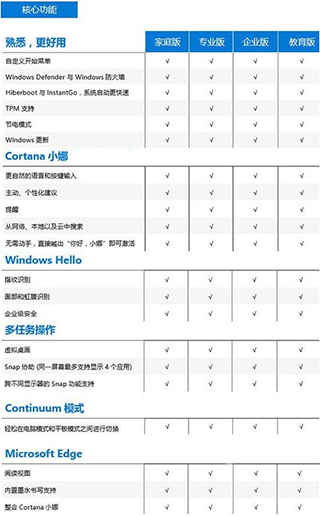
注意:如果下载的是官方ESD文件,需要首先将ESD文件转换成ISO镜像文件才能安装。
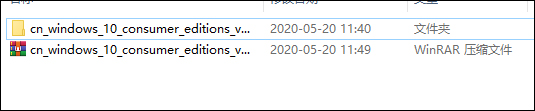
2、进入Win10安装目录,双击执行setup.exe安装文件。
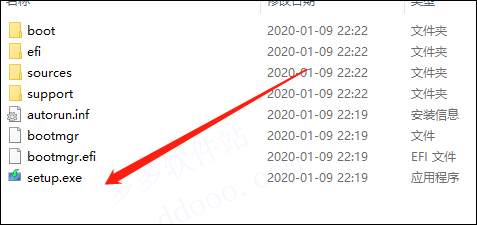
3、进入Windows10安装界面,选择不是现在,点击下一步。
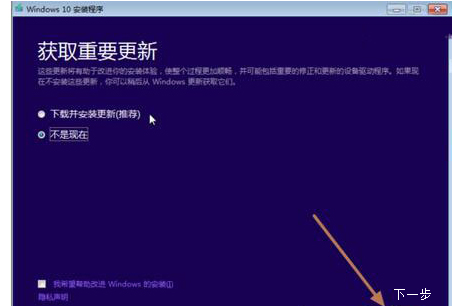
4、接受许可条款。
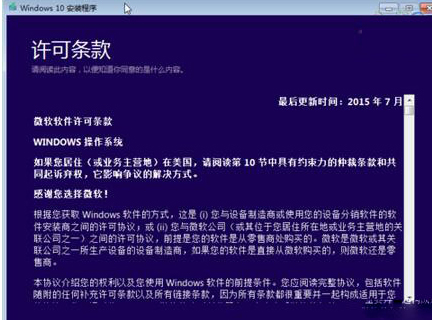
5、升级安装选项设置,需要保留原系统哪些内容和设置。
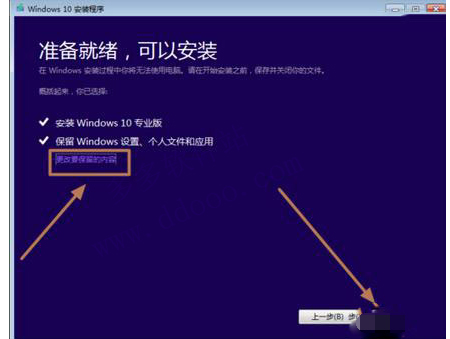
6、然后进入安装过程,并重启进入安装文件复制、配置。
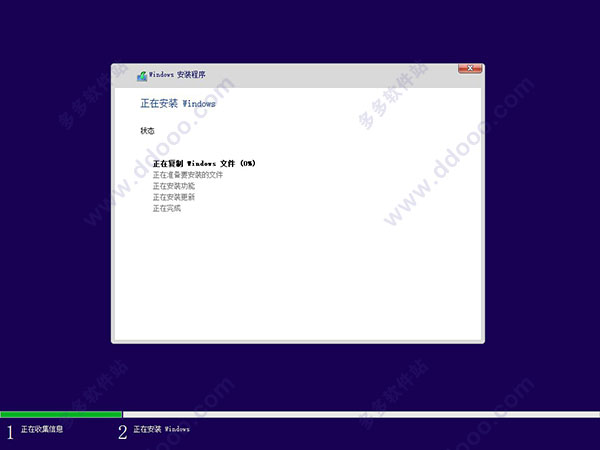
7、耐心等待升级过程后,直到完成即可。

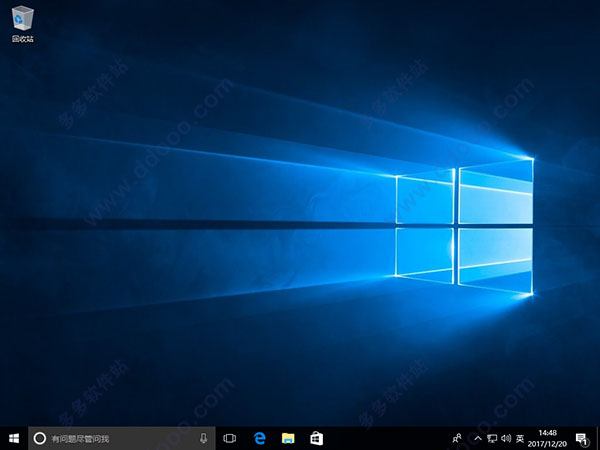
通过切换到浅色或深色模式来更改电脑。选择开始> 设置> 个性化> 颜色。在选择您的颜色下,选择浅色或深色模式。
2、从时间线中返回过往活动
要打开时间线,请选择任务栏上的任务视图,或同时按下Windows 徽标键和 Tab 键。向下滚动,直到找到您想要返回的记录,然后单击即可从以前停止的地方恢复。
3、截取屏幕上的内容
按下 Windows 徽标键+Shift 键 + S 键打开截图栏,然后将光标拖到想要捕获的区域。您截取的区域将保存到剪贴板。
4、快速查找照片
在照片中搜索人员、地点、事物和文字。您还可以找到收藏夹、特定文件或文件夹。“照片”会为您添加标签,因此,您不需要无休止地滚动,即可找到所需内容。
5、并排分屏的应用
选择任何打开的窗口,然后将其拖动并弹向屏幕侧面。您打开的所有其他窗口将显示在另一侧。选择一个窗口,使其填满开放空间。
6、得心应手
win10家庭版结合了您已熟悉的 Windows 操作系统,并进行了多项改进。InstantGo1等技术让您可以迅速启动和重启。Windows 10 比以往具有更多内置安全功能,帮助您预防恶意软件的入侵。
7、Microsoft Edge
这是全新的浏览器,旨在让网络适应您的工作习惯。直接在网页上写入或输入,并与他人共享您的收藏。阅读视图可以减少干扰,让您静心阅读。还有改进的地址栏,帮助您更快找到想要的资料。
8、Continuum 模式
win10家庭版优化了您的活动和设备体验,让眼前的屏幕带给您更舒适的视觉效果。屏幕上的功能可自行调整以方便导航,应用程序也可从最小到最大显示平滑缩放。
9、专属于您的系统
您的 Windows 10 设备能以真正个性化的方式识别和确认您的身份。利用 Windows Hello,您的设备可以称呼您的名字来欢迎您、在识别后亮起、自动为您登入,让您无需记住或输入密码。
10、Cortana 是您真正的私人智能助理,存在于您的每一台 Windows 10 设备,帮助您完成工作。随着时间的推移,Cortana 会对您了解更多,也会变得更有帮助,更直观易用,值得您信赖。
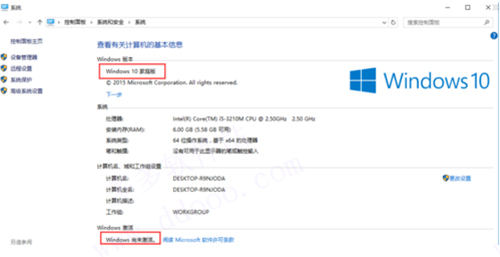
win10家庭版和专业版有什么区别?
1、如果你是自己用,不是在公司用,一般是用不出什么区别的,兼容性和性能上毫无区别,只是功能上有所取舍;2、两者在高级安全性和商业部署上有所区别,专业版比家庭版多了Bitlocker(磁盘加密技术)、组策略、不同用户和组的资源权限分配、电脑的共享配置,如果你没有听过这些东西,可以无视,一般人一辈子也用不到这些功能;
家庭版主要面向个人,家用,所以不能加入域(一般大公司或者企业用的到,集中管理批量的计算机,共享和管理资源非常高效),不能使用远程桌面,以及没有微软的虚拟机Hyper-V,另外家庭版比专业版更小;
3、企业版数据保护,家庭版没有,但是目前购买专业版的用户也很少用到这个功能,大家习惯用企业硬件防火墙。总结一下,除了数码IT发烧友,广大用户家庭版足够。
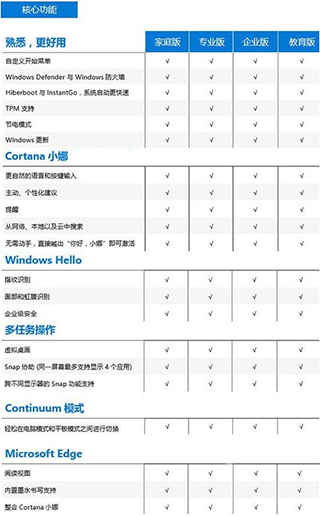
win10家庭版安装教程:
1、在本站下载好win10家庭版镜像文件,解压ISO文件,也可以安装虚拟光驱工具,加载ISO镜像文件。注意:如果下载的是官方ESD文件,需要首先将ESD文件转换成ISO镜像文件才能安装。
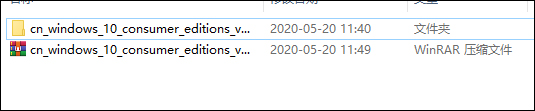
2、进入Win10安装目录,双击执行setup.exe安装文件。
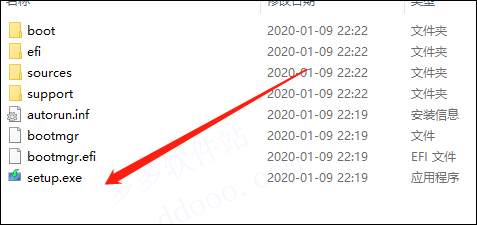
3、进入Windows10安装界面,选择不是现在,点击下一步。
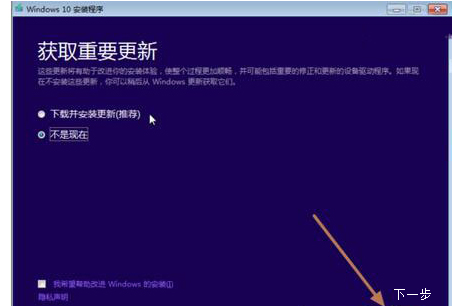
4、接受许可条款。
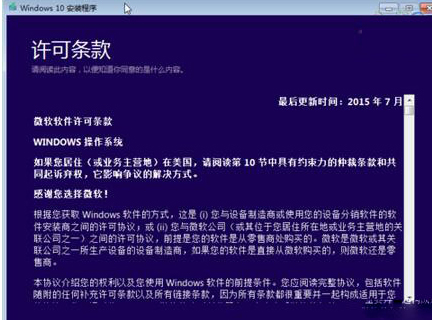
5、升级安装选项设置,需要保留原系统哪些内容和设置。
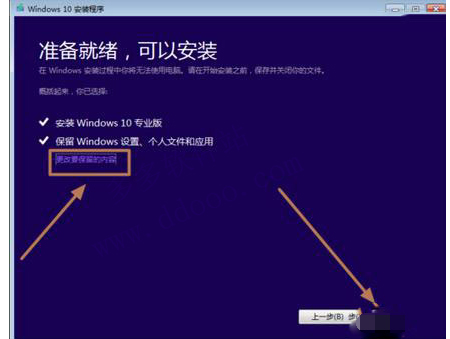
6、然后进入安装过程,并重启进入安装文件复制、配置。
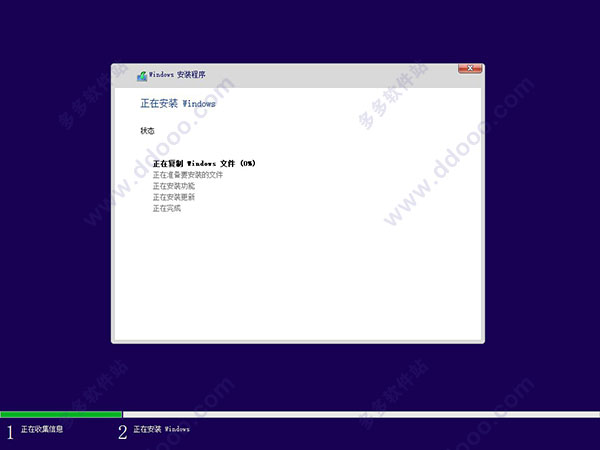
7、耐心等待升级过程后,直到完成即可。

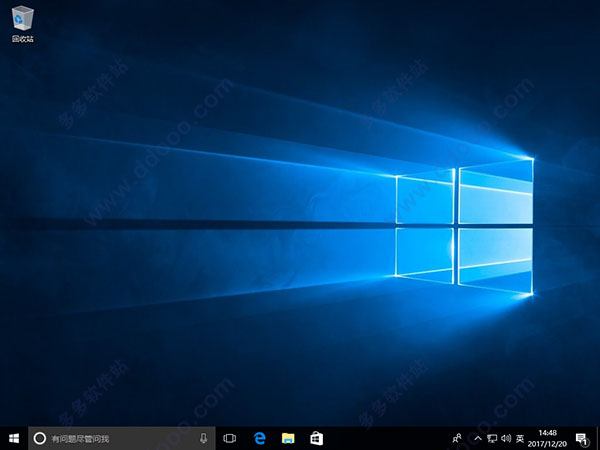
操作系统特色
1、赋予您的电脑时尚新外观通过切换到浅色或深色模式来更改电脑。选择开始> 设置> 个性化> 颜色。在选择您的颜色下,选择浅色或深色模式。
2、从时间线中返回过往活动
要打开时间线,请选择任务栏上的任务视图,或同时按下Windows 徽标键和 Tab 键。向下滚动,直到找到您想要返回的记录,然后单击即可从以前停止的地方恢复。
3、截取屏幕上的内容
按下 Windows 徽标键+Shift 键 + S 键打开截图栏,然后将光标拖到想要捕获的区域。您截取的区域将保存到剪贴板。
4、快速查找照片
在照片中搜索人员、地点、事物和文字。您还可以找到收藏夹、特定文件或文件夹。“照片”会为您添加标签,因此,您不需要无休止地滚动,即可找到所需内容。
5、并排分屏的应用
选择任何打开的窗口,然后将其拖动并弹向屏幕侧面。您打开的所有其他窗口将显示在另一侧。选择一个窗口,使其填满开放空间。
6、得心应手
win10家庭版结合了您已熟悉的 Windows 操作系统,并进行了多项改进。InstantGo1等技术让您可以迅速启动和重启。Windows 10 比以往具有更多内置安全功能,帮助您预防恶意软件的入侵。
7、Microsoft Edge
这是全新的浏览器,旨在让网络适应您的工作习惯。直接在网页上写入或输入,并与他人共享您的收藏。阅读视图可以减少干扰,让您静心阅读。还有改进的地址栏,帮助您更快找到想要的资料。
8、Continuum 模式
win10家庭版优化了您的活动和设备体验,让眼前的屏幕带给您更舒适的视觉效果。屏幕上的功能可自行调整以方便导航,应用程序也可从最小到最大显示平滑缩放。
9、专属于您的系统
您的 Windows 10 设备能以真正个性化的方式识别和确认您的身份。利用 Windows Hello,您的设备可以称呼您的名字来欢迎您、在识别后亮起、自动为您登入,让您无需记住或输入密码。
10、Cortana 是您真正的私人智能助理,存在于您的每一台 Windows 10 设备,帮助您完成工作。随着时间的推移,Cortana 会对您了解更多,也会变得更有帮助,更直观易用,值得您信赖。
特别说明
提取码:z9qt- 下载地址
发表评论
0条评论软件排行榜
热门推荐
 remix os pc版 2016011402官方版1.38G / 简体中文
remix os pc版 2016011402官方版1.38G / 简体中文 OpenBSD 5.8官方版(附带安装教程)385.77M / 简体中文
OpenBSD 5.8官方版(附带安装教程)385.77M / 简体中文 RedHat Linux(红帽子linux) ISO 9.0中文版1.63G / 简体中文
RedHat Linux(红帽子linux) ISO 9.0中文版1.63G / 简体中文 StartOS(原Ylmf OS) 6.0 官方版 1019.26M / 简体中文
StartOS(原Ylmf OS) 6.0 官方版 1019.26M / 简体中文 Tiny Core Linux 6.4.1 14.31M / 简体中文
Tiny Core Linux 6.4.1 14.31M / 简体中文 Windows Virtual PC 32&64位 v6.1.7600官方版31.63M / 简体中文
Windows Virtual PC 32&64位 v6.1.7600官方版31.63M / 简体中文 winxp sp3 纯净版 官方原版安装版545.17M / 简体中文
winxp sp3 纯净版 官方原版安装版545.17M / 简体中文 tinyxp中文版(最小的winxp系统) v1.0纯净安装版299.55M / 简体中文
tinyxp中文版(最小的winxp系统) v1.0纯净安装版299.55M / 简体中文 linux kernel v6.0.5 Stable官方版127M / 英文
linux kernel v6.0.5 Stable官方版127M / 英文 凤凰系统x86u盘版(phoenix os) v2.0.0官方版371M / 简体中文
凤凰系统x86u盘版(phoenix os) v2.0.0官方版371M / 简体中文



 remix os pc版 2016011402官方版
remix os pc版 2016011402官方版 OpenBSD 5.8官方版(附带安装教程)
OpenBSD 5.8官方版(附带安装教程) RedHat Linux(红帽子linux) ISO 9.0中文版
RedHat Linux(红帽子linux) ISO 9.0中文版 StartOS(原Ylmf OS) 6.0 官方版
StartOS(原Ylmf OS) 6.0 官方版  Tiny Core Linux 6.4.1
Tiny Core Linux 6.4.1  Windows Virtual PC 32&64位 v6.1.7600官方版
Windows Virtual PC 32&64位 v6.1.7600官方版 winxp sp3 纯净版 官方原版安装版
winxp sp3 纯净版 官方原版安装版 tinyxp中文版(最小的winxp系统) v1.0纯净安装版
tinyxp中文版(最小的winxp系统) v1.0纯净安装版 linux kernel v6.0.5 Stable官方版
linux kernel v6.0.5 Stable官方版 凤凰系统x86u盘版(phoenix os) v2.0.0官方版
凤凰系统x86u盘版(phoenix os) v2.0.0官方版 赣公网安备36010602000168号,版权投诉请发邮件到ddooocom#126.com(请将#换成@),我们会尽快处理
赣公网安备36010602000168号,版权投诉请发邮件到ddooocom#126.com(请将#换成@),我们会尽快处理